ホームページ >システムチュートリアル >Windowsシリーズ >WIN10 管理者がプログラムの実行を禁止した場合はどうすればよいですか?
WIN10 管理者がプログラムの実行を禁止した場合はどうすればよいですか?
- WBOYWBOYWBOYWBOYWBOYWBOYWBOYWBOYWBOYWBOYWBOYWBOYWB転載
- 2024-01-07 14:10:051436ブラウズ
win10 システムを使用している場合、ソフトウェアをダウンロードするときに、システムが管理者にプログラムの実行を阻止するよう求めるメッセージが表示されることがあります。これは、システムがダウンロードしたソフトウェアを信頼していないためです。では、この問題をどのように解決すればよいでしょうか?問題を解決するには、管理者としてインターフェイスを実行してください。以下を見てみましょう。
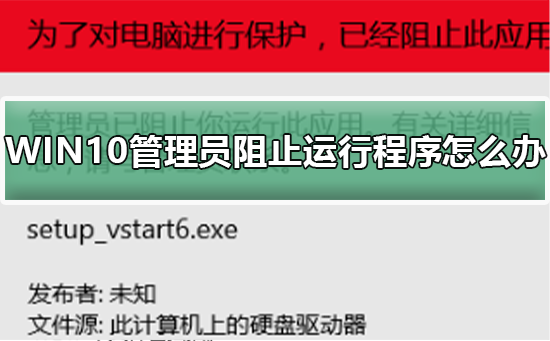
WIN10 の管理者がプログラムの実行を禁止した場合はどうすればよいですか?
以下、私が実際に遭遇した具体的なソフトウェアを例に説明します。図、画像はブロックされています。次に、以下の手順に従います:
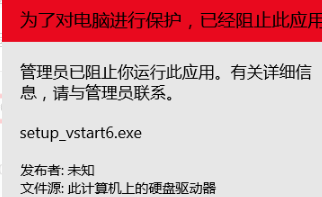
1. まず、[スタート] メニューを開き、ここにキーワード「cmd」を入力し、管理者権限を持つアカウントを使用してコマンド ライン ツールを実行します。
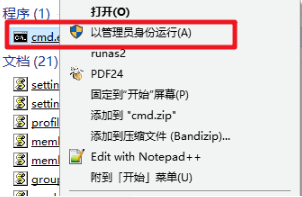
2. 「Shift」キーを押しながら対象プログラムのアイコンを右クリックすると、「パスとしてコピー」という新しいオプションが表示されるので、それを選択してください。
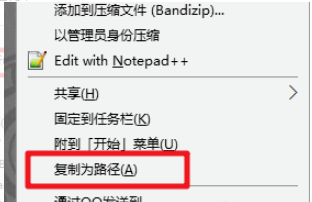 #3. 対象のフォルダーまたはアプリケーションを再度クリックし、コピーしたパス情報をテキスト ボックスに直接貼り付け、Enter キーを押して実行を確認します。 #4. 完了します。上記のシンプルで実践的な手順により、最初にあなたを悩ませていた問題は今では無事に解決され、長い間失われていたフレンドリーなインターフェイスが再びあなたの目の前に提示されました。
#3. 対象のフォルダーまたはアプリケーションを再度クリックし、コピーしたパス情報をテキスト ボックスに直接貼り付け、Enter キーを押して実行を確認します。 #4. 完了します。上記のシンプルで実践的な手順により、最初にあなたを悩ませていた問題は今では無事に解決され、長い間失われていたフレンドリーなインターフェイスが再びあなたの目の前に提示されました。 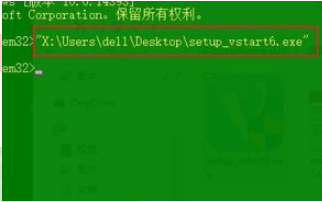
以上がWIN10 管理者がプログラムの実行を禁止した場合はどうすればよいですか?の詳細内容です。詳細については、PHP 中国語 Web サイトの他の関連記事を参照してください。
声明:
この記事はsomode.comで複製されています。侵害がある場合は、admin@php.cn までご連絡ください。

